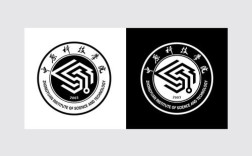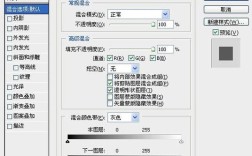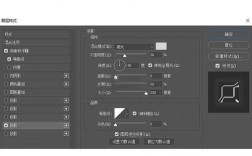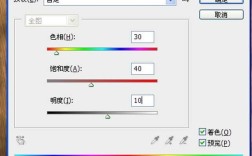在Photoshop中制作曲线光晕效果可以通过多种方法实现,核心思路是结合图层样式、滤镜工具和混合模式来模拟光线沿曲线路径扩散的视觉效果,以下是详细步骤:

首先创建基础曲线路径,使用钢笔工具(P)绘制一条曲线路径,建议在单独的形状图层中操作,便于后续调整,绘制时按住Shift键可约束角度,转换点工具(C)可用于调节曲线的平滑度,路径完成后,在路径面板右键选择“描边路径”,选择画笔工具并设置硬边圆形画笔,大小根据光晕需求调整,颜色暂设为白色。
接下来为曲线添加光晕效果,双击曲线图层打开图层样式,选择“外发光”选项:混合模式改为“滤色”(或“添加”),不透明度设为50-80%,扩展0-5%,大小根据曲线粗细调整,颜色选择淡黄色或淡蓝色,若需更柔和的光晕,可叠加“内发光”样式,混合模式设为“叠加”,不透明度30%,大小设为外发光的1.5倍。
使用滤镜增强光晕质感,将曲线图层栅格化(右键→栅格化图层),执行“滤镜→模糊→高斯模糊”,半径设为3-5像素,使光晕边缘更自然,若需模拟光线散射,可复制栅格化图层,执行“滤镜→模糊→径向模糊”,方法选“缩放”,品质“好”,数量设为40-60%,模糊中心对准曲线起点,混合模式设为“滤色”,不透明度60%。
添加光线粒子效果,新建图层,选择画笔工具,设置柔边圆形画笔,大小2-4像素,不透明度20%,流量10%,沿曲线路径点击添加光点,间距均匀,执行“滤镜→模糊→动感模糊”,角度与曲线方向一致,距离设为15-20像素,增强光线流动感,最后调整图层混合模式为“颜色减淡”或“线性减淡”。
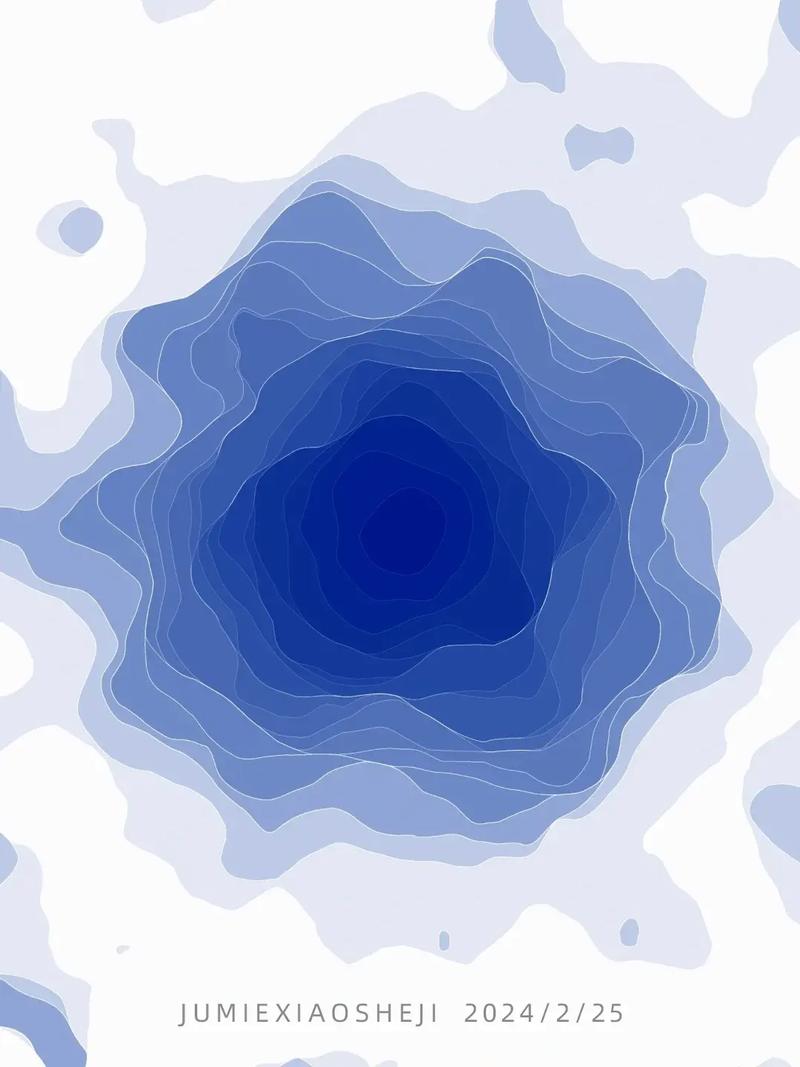
优化整体光影氛围,新建图层,使用渐变工具(G)选择径向渐变,从透明到淡黄色,在曲线起点拖拽绘制光晕中心,混合模式设为“叠加”,不透明度40%,若需强化光束感,可使用矩形选框工具在曲线两侧绘制细长选区,填充白色,执行“滤镜→模糊→动感模糊”,角度与曲线垂直,距离设为30像素,混合模式“滤色”,不透明度50%。
通过以下参数表格可快速参考关键设置: | 效果层级 | 工具/选项 | 推荐参数 | 混合模式 | |----------------|-----------------|-----------------------------------|------------| | 基础曲线描边 | 画笔工具 | 硬边圆形,大小5-10px | 正常 | | 外发光 | 图层样式 | 大小20-30px,扩展5% | 滤色 | | 高斯模糊 | 滤镜→模糊 | 半径3-5px | 正常 | | 径向模糊 | 滤镜→模糊 | 数量50%,缩放 | 滤色 | | 粒子光点 | 画笔工具 | 大小3px,不透明度20% | 颜色减淡 | | 光束强化 | 动感模糊 | 角度90°,距离30px | 滤色 |
最后调整整体色调,使用曲线工具(Ctrl+M)提亮画面,或通过色彩平衡(Ctrl+B)添加冷色调(如青色+10,蓝色+5)增强光影对比,若需动态效果,可打开时间轴,对光晕图层关键帧设置不透明度动画,模拟光线闪烁。
相关问答FAQs:
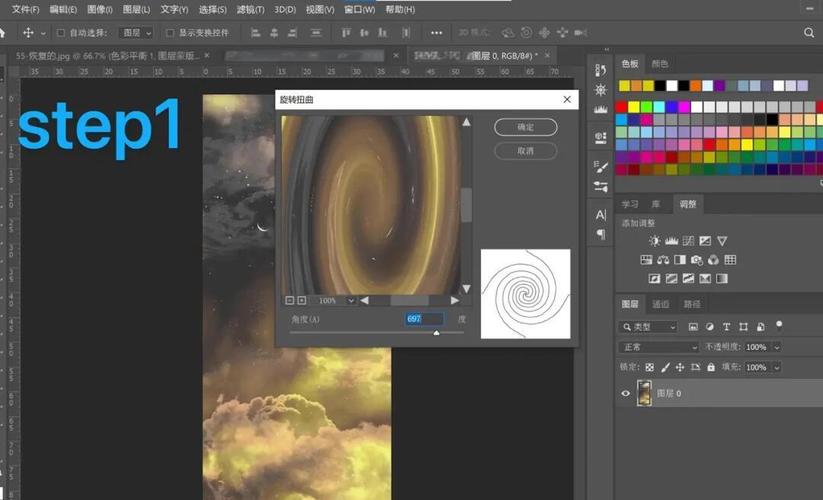
-
如何让曲线光晕与背景融合更自然? 答:可通过降低光晕图层的不透明度至40%-60%,添加图层蒙版,使用黑色柔边画笔擦除多余部分,同时确保背景与光晕色调统一,例如在夜景背景中添加蓝色外发光,在日景中添加暖黄色调,避免色彩冲突。
-
制作流动光晕效果的关键技巧是什么? 答:核心在于“动感模糊”与“图层混合模式”的配合,先沿曲线路径绘制密集光点,再对光点图层应用与曲线方向一致的动感模糊,最后将混合模式设为“线性减淡”或“滤色”,可模拟光线流动轨迹,可复制多个光晕图层,分别调整模糊角度和大小,增强层次感。